Program Google Chrome Linux adalah peramban yang nyaman yang memungkinkan Anda bekerja dan bersenang-senang dengan cepat, mudah dan aman di Internet. Namun, pengguna mengalami masalah saat mengunduh - tidak ada browser di repositori sistem operasi standar.
Kami akan membantu Anda mencari tahu di mana menemukannya file yang diinginkan dan cara download Google Chrome untuk Linux dengan cepat dan mudah. Tapi pertama-tama, mari kita membuat gambaran kecil tentang program ini.
Manfaat peramban
Semua pengguna tahu bahwa peramban adalah yang paling populer di dunia - ia dicintai karena banyak fitur yang bermanfaat, fungsionalitas dan kinerja yang luar biasa.
Pertimbangkan fitur-fiturnya:
- Keamanan tinggi terjamin;
- Kecepatan kerja dan pemuatan halaman yang luar biasa;
- Ada mode penyamaran;
- Pilihan desain individu dimungkinkan;
- Termasuk toko ekstensi gratis yang sangat besar untuk kegunaan;
- lintas platform;
- Sinkronisasi otomatis;
- Pembaruan rutin;
- Persyaratan sistem minimal.
Kami telah memberikan deskripsi singkat - sekarang Anda dapat mengetahui cara mengunduh program fungsional ke perangkat dan mulai bekerja.
Bagaimana cara mengunduh
Anda dapat mengunduh file dari situs web kami hanya dengan mengklik tombol di atas. Tetapi jika Anda tidak mempercayai sumber daya pihak ketiga, gunakan situs web resmi.
Mari kita cari tahu cara menginstal Google Chrome untuk Ubuntu - tidak sulit, prosesnya bahkan untuk pemula:
- Buka situs web resmi pengembang;
- Anda akan melihat tombol unduh biru besar;
- Gulir ke bawah layar dan temukan tombol "Platform lain";

- Pilih "Google Chrome Ubuntu" atau hanya Linux;

- Tentukan bitness (32, 64) dan jenis paket - DEB;

- Klik ikon "Terima persyaratan dan instal";

- Kemudian biarkan tindakan default "Buka di penginstal untuk paket GDebi";
- Klik tombol "OK"
Kami menunggu file ditransfer ke perangkat dan melanjutkan Instalasi Ubuntu Google Chrome.
- Klik "Instal paket" dan masukkan kata sandi administrator;
- Penginstal paket akan mulai secara otomatis;
- Tunggu pesan sistem "Versi ini sudah diinstal" muncul;
- Tutup wizard.
Sekarang Anda tahu cara menginstal Google Chrome di Linux. Untuk memulai, cukup buka menu dan temukan pintasan di bagian "Internet".
Patut diingat
Tarik perhatian Anda ke:
- Unduh Google Chrome 32-bit untuk Linux Mint tidak akan berfungsi - pengembang tidak mendukung kedalaman seperti itu. Hanya tersedia versi 64-bit;
- Jika Anda masih ingin mengunduh Google Chrome untuk Linux Mint 32-bit - temukan versi lama open source, yang sebelumnya dirilis sebelum akhir dukungan.
Sekarang mari kita cari tahu cara menginstal Google Chrome di Linux dengan cara alternatif.

Instalasi melalui Terminal
Mari kita coba menginstal browser melalui terminal - alat yang nyaman untuk mengelola sistem operasi.
Pertama, kita memanggil terminal:
- Perintah Ctrl + Alt + T;
- Atau melalui menu aplikasi Dash.
- Masukkan sudo su untuk mendapatkan hak yang diperlukan;
- Masukkan kata sandi Anda;
- Tambahkan repositori dengan echo “ deb http://dl.google.com/linux/chrome/deb/ stable main "> /etc/apt/sources.list.d/google-chrome.list;
- Unduh kuncinya: wget -q -O - https://dl-ssl.google.com/linux/linux_signing_key.pub | apt-key tambahkan -;
- Perbarui daftar paket dengan perintah apt-get update;
- Instal paket browser: apt-get -y instal google-chrome-stable
Hati-hati dan gunakan metode ini jika Anda merasa percaya diri di terminal!
Sekarang Anda tahu cara menginstal Google Chrome di Ubuntu dan dapat melewati prosesnya. Segera hadir di PC program fungsional untuk mengakses jaringan.

Google Chrome dengan percaya diri memimpin di antara browser web paling populer.
Sebagian besar pengguna menggunakannya untuk menjelajahi Internet. sistem operasi Jendela aktif komputer pribadi dan Android - di smartphone.
Sedikit kurang beruntung, dan mungkin sebaliknya, adalah pemilik PC dengan sistem operasi keluarga yang diinstal. Bagi mereka, browser Internet default adalah Mozilla Firefox(omong-omong, dialah browser favorit saya), dan juga di Manajer perangkat lunak Peramban kromium tersedia.
Yang terakhir memiliki antarmuka pengguna, mirip dengan Chrome, tetapi tidak memiliki beberapa fitur. Bukan rahasia lagi bahwa di antara pengguna berbahasa Rusia yang tidak berpengalaman, kit distribusi yang paling populer, tentu saja, adalah Linux Mint.
Dan, jika Anda salah satunya, hari ini saya akan memberi tahu Anda bagaimana Anda dapat dengan mudah menginstal Google Chrome lengkap di Linux Mint. Petunjuk di bawah ini akan berlaku untuk lingkungan desktop apa pun, tetapi misalnya, kami menggunakan sistem versi 18.1 dengan lingkungan desktop - Kayu Manis. Baca terus!
LINUX CHROME
Mulai Terminal dan berikan perintah berikut satu per satu:
masukkan kata sandi Anda.
Gema "deb http://dl.google.com/linux/chrome/deb/ stable main"> /etc/apt/sources.list.d/chrome.list wget -q -O - https: // dl-ssl .google.com / linux / linux_signing_key.pub | apt-key add - apt-get update apt-get install google-chrome-stable
Ada baiknya menunggu akhir proses instalasi Google Chrome Linux. Buka "Mulai" - "Internet", di mana Anda akan melihat pintasan yang diinginkan, lalu luncurkan browser Internet.


Google Chrome adalah salah satu browser web paling populer di dunia, dan tentu saja banyak pengguna mengajukan pertanyaan sederhana: "Bagaimana cara menginstal Google Chrome di Ubuntu." Untuk melakukan ini, omong-omong, tidak begitu sulit. Cukup mengetahui dasar-dasar bekerja dengan paket dan aplikasi untuk memahami prinsip-prinsip menginstal Google Chrome dan browser web lainnya di berbagai distribusi Linux. Namun demikian, beberapa pengguna, paling sering pemula, mungkin mengalami masalah dalam menginstal Google Chrome di Ubuntu, jadi hari ini, dalam artikel ini, saya akan memberi tahu Anda bagaimana Anda dapat menginstal browser yang luar biasa ini.
Cara menginstal Google Chrome di Ubuntu dan Linux Mint
Pada dasarnya, di sini kita hanya perlu pergi ke situs web resmi (untuk ini kita menggunakan browser web standar di Ubuntu - Mozilla Firefox), dan mengunduh file instalasi Google Chrome di sana.

Pada halaman ini kita akan diminta untuk menerima "Ketentuan menggunakan google Chrome ", kami setuju dan melanjutkan untuk mengunduh instalasi *. file deb... Jika karena alasan tertentu ini tidak berhasil untuk Anda, Anda dapat menggunakan tautan langsung.

Setelah mengunduh, file akan ditempatkan di direktori ~ / Downloads (atau yang Anda gunakan untuk menyimpan file yang diunduh secara default). Pergi ke sana dan pilih file kami.

Mengklik dua kali akan membuka jendela Instal Aplikasi di Ubuntu. Di sana kita perlu mengklik tombol "Instal", dan tunggu, setelah itu, beberapa detik.

Jangan lupa tentang kata sandi untuk akun, yang harus dimasukkan saat menginstal setiap aplikasi (atau dengan beberapa perubahan penting dalam sistem).
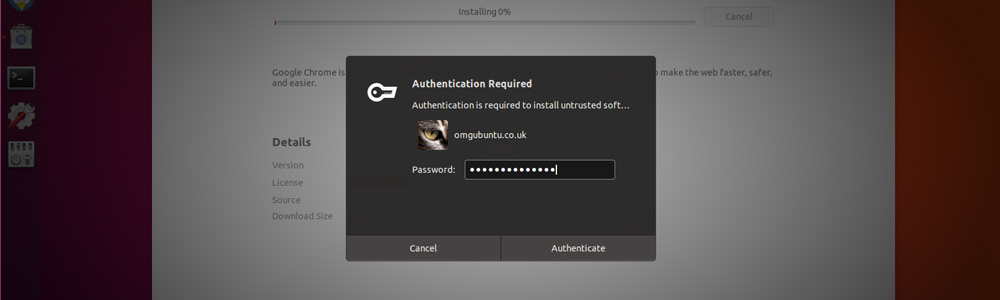
Setelah diinstal, Anda harus dapat menemukan peramban google Chrome dalam daftar aplikasinya dan / atau dengan menggunakan pencarian global di menu Dash.

Menyiapkan Google Chrome di Ubuntu
Saat Anda memulai Google Chrome untuk pertama kalinya, itu akan menawarkan Anda untuk menjadikannya sebagai browser default dan juga menanyakan apakah Anda ingin mengirim laporan bug ke pengembang. Diyakini bahwa jika Anda mengirim laporan bug ini, aplikasi akan bekerja lebih baik dan lebih stabil. Percaya atau tidak - putuskan sendiri.

Web browser terpopuler di dunia, tentunya para pengguna Linux sering bertanya-tanya bagaimana cara menginstall Google Chrome di Ubuntu.
Pertanyaan ini sangat relevan. Dengan bencana atau kemajuan Linux yang dibangun di sekitar "repositori", sebagian besar pengguna mencoba menginstal Google Chrome di Ubuntu dari aplikasi Manajer Aplikasi "Perangkat Lunak Ubuntu". Banyak orang menjadi kesal ketika mereka menyadari bahwa Google Chrome tidak tersedia melalui repositori dari distribusi Linux utama mana pun. Kabar baiknya adalah bahwa Google Chrome untuk Ubuntu, Linux Mint seperti mereka, dan Linux pada umumnya mudah dipasang.
Cara menginstal Google Chrome di Ubuntu dan Linux Mint
Anda sudah memiliki semua yang Anda butuhkan untuk menginstal Chrome di Ubuntu dan Linux Mint. Buka Firefox (peramban web default di Ubuntu) dan buka halaman web unduhan resmi Google Chrome untuk Linux.
Halaman ini akan meminta Anda untuk "menerima" Persyaratan Layanan Google Chrome. Jika Anda setuju dengan apa yang diusulkan, klik tombol "Terima dan Instal":
Juga tersedia untuk Ubuntu Linux Mint dan semua distribusi serupa.
Pemasang Google Chrome untuk Ubuntu
"Penginstal Paket" akan terbuka. Klik tombol "instal paket", lalu. Setelah instalasi selesai, Anda dapat membuka Google Chrome melalui menu aplikasi.
Menyiapkan Google Chrome di Ubuntu
Pada peluncuran pertama, Anda dapat melihat dialog yang menanyakan apakah Anda ingin menjadikan Google Chrome sebagai browser default Anda di Ubuntu, dan kedua, apakah itu akan dikirim ke Statistik Google dengan laporan dan crash. Keputusan ada di tangan Anda. Anda dapat menghapus centang pada kotak, atau Anda dapat meninggalkannya.
Google Chrome dan Linux 32-bit
Google Chrome untuk Linux hanya tersedia untuk sistem 64-bit.
Ada alternatif untuk Google Chrome berpemilik. Ini adalah Chromium, versi open source Chrome. Ini tersedia di aplikasi Manajer Program Perangkat Lunak Ubuntu.
Seperti yang dilaporkan sebelumnya, Google Chrome tidak akan lagi menerima dukungan untuk semua distribusi Linux 32-bit mulai Maret 2016. Perubahan serupa akan memengaruhi platform Mac OS X, menurut perwakilan Google, perubahan ini akan memengaruhi seluruh cabang x86 Linux, terlepas dari distribusi atau nomor versi.
Sebelumnya, saya sudah menyebutkan berita ini di grup Facebook, hari ini kita akan membicarakannya secara lebih rinci dan terperinci.
Seperti yang dilaporkan sebelumnya, Google Chrome tidak akan lagi menerima dukungan untuk semua distribusi Linux 32-bit mulai Maret 2016. Perubahan serupa akan memengaruhi platform Mac OS X, menurut perwakilan Google, perubahan ini akan memengaruhi seluruh cabang x86 Linux, terlepas dari distribusi atau nomor versi.
Berita ini berarti bahwa siapa pun yang menggunakan Macbook Intel 32-bit, iMac, dan Mac Mini tidak akan dapat lagi memperbarui ke yang baru Versi Chrome mulai bulan Maret. Tentu saja, tidak ada yang tidak terduga dalam hal ini, karena banyak pengembang perangkat lunak mulai menolak dukungan untuk arsitektur 32-bit dari Januari 2006 hingga Agustus 2007, dan ini adalah bagaimana kita melihat diskriminasi arsitektur ini terus berlanjut.
Seperti yang dapat Anda baca di halaman - https://support.google.com/chrome/answer/95346 dengan membuka kategori Linux, kita akan melihat pesan bahwa dukungan untuk Ubuntu Precise juga akan berakhir.
Apple juga tidak lagi menyediakan pembaruan atau rilis baru dari sistem operasinya untuk sistem yang menjalankan prosesor Intel 32-bit.
Pertanyaan juga diajukan kepada pengembang Opera, apakah mereka akan terus mendukung browser mereka untuk arsitektur 32-bit, sementara dikatakan bahwa sementara dukungan akan berlanjut, tetapi tidak ada jaminan bahwa di masa depan, tidak jelas saja jauh atau dekat, tetapi mungkin terjadi situasi yang sama dan dukungan untuk Opera 32-bit untuk Linux juga akan berakhir.
Mengapa Google menghentikan dukungan untuk Google Chrome 32-bit untuk Linux
Kecil tim google Chrome tidak dapat mendukung semua versi Ubuntu dan lusinan distribusi Linux lainnya, seperti yang Anda pahami, ketika versi baru browser dirilis, Anda harus membuat ratusan binari setiap hari, yang membutuhkan banyak upaya untuk memeriksa kesalahan dan bangunan umum.
Google tidak siap untuk menambah beberapa karyawan lagi untuk pekerjaan ini dan meninggalkan dukungan untuk arsitektur 32-bit untuk Linux, meskipun untuk raksasa seperti itu, membayar gaji kepada beberapa karyawan tambahan seperti setetes air di lautan, tetapi seperti yang Anda lihat , Linux untuk Google tidak terlalu penting dalam bentuk arsitektur dunia digunakan oleh sebagian kecil pengguna.
- Jika ini terus berlanjut, kita semua yang bekerja pada arsitektur ini harus memperbarui perangkat keras atau menginstal ulang sistem, tentu saja, jika komputer Anda mendukung kedua arsitektur tersebut.
Bagaimana Anda menentukan prosesor apa yang digunakan PC Anda dan dapatkah Ubuntu 64-bit diinstal?
Buka terminal (Ctrl + Alt + T) dan jalankan perintah berikut:
Jika prosesor Anda mendukung arsitektur 64-bit, Anda akan melihat hal berikut:
: ~ # lscpu Arsitektur: i686 CPU op-mode (s): 32-bit, 64-bit Urutan Byte: Little Endian CPU (s): 2 Daftar CPU On-line: 0,1 Threads per core: 1 Cores per socket: 2 Socket (s): 1 Vendor ID: AuthenticAMD Keluarga CPU: 15 Model: 67 Stepping: 3 CPU MHz: 1000.000 BogoMIPS: 2009.15 Virtualisasi: AMD-V L1d cache: 64K L1i cache: 64K L2 cache: 512K: ~ #Perhatikan baris:
CPU op-mode (s): 32-bit, 64-bit
Jika Anda menampilkan kedua arsitektur di sini, maka prosesor Anda mendukung kedua arsitektur tersebut, jika hanya 32-bit yang ditampilkan, maka Anda hanya perlu memperbarui perangkat kerasnya.
Untuk memperbarui atau tidak memperbarui tentu saja masalah waktu, penghentian dukungan 32-bit hanya berlanjut setiap tahun dan tidak ada akhir yang terlihat, produsen besar perangkat keras seperti Intel / AMD dan banyak perangkat keras pra-produksi lainnya tanpa dukungan 32-bit. Dengan kata lain, produsen sendiri hanya mengandalkan pendapatan, dan bukan pada produksi perangkat keras dengan arsitektur yang tidak populer.
Itu mungkin saja, kemungkinan besar segera saya juga akan menghancurkan OC 32-bit, jika prosesor Anda mendukung 64-bit, instal kit distribusi yang sesuai, saatnya melupakan 32-bit. Jika Anda memiliki pertanyaan tentang materi di atas - tinggalkan komentar.



































